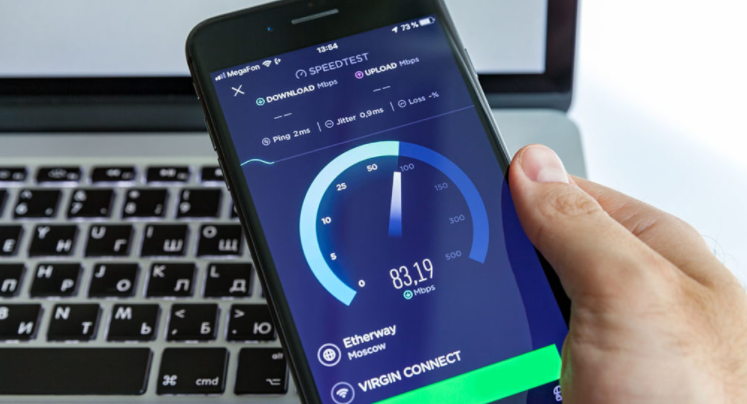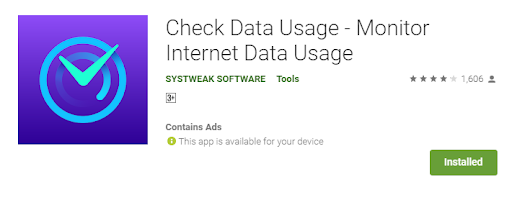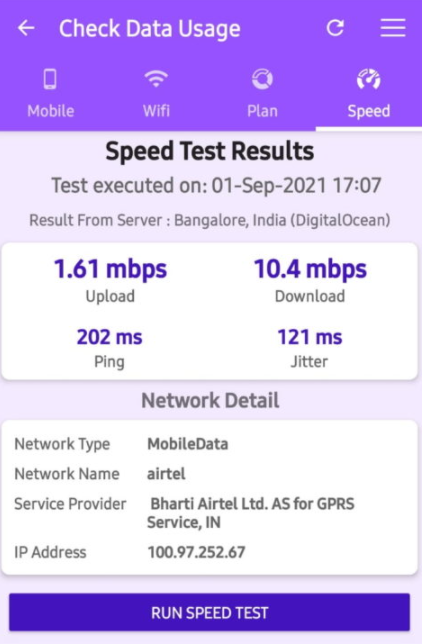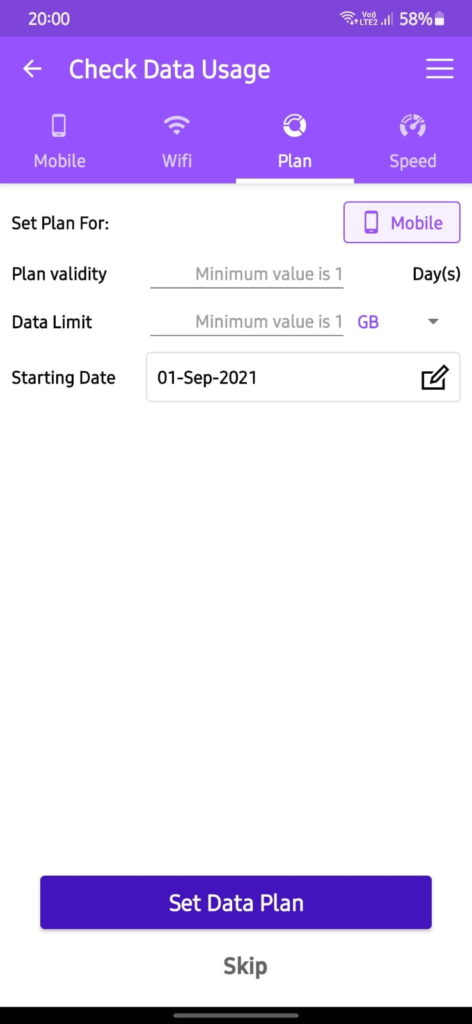Har du overskredet datagrensen på Android-enheten din eller ser ut til å gå tom for mobildata uansett hvor mindre du bruker den? Dette er et vanlig problem for mange som bruker internett-on-the-move. Årsaken bak dette er at noen apper bruker mobildataene dine i bakgrunnen og brukeren skjønner ikke dette. Derfor er det viktig å identifisere de mest datakrevende appene på Android-enheten din. Sjekk databruk-appen er en gratis tredjepartsapplikasjon som svarer på det brennende spørsmålet "Hvilken app bruker mer data?"
Sjekk databruksapplikasjon fra Systweak-programvare
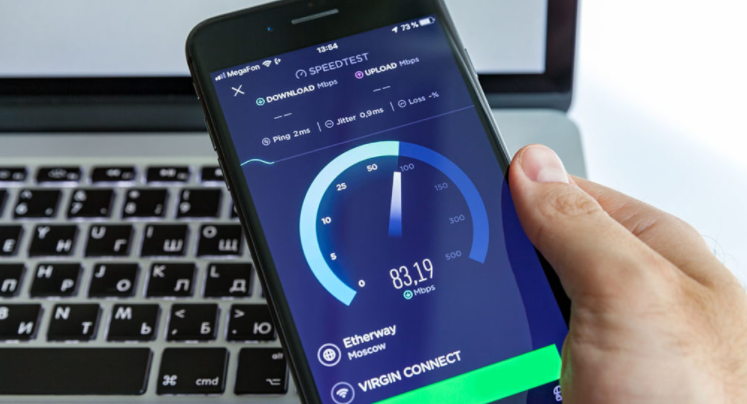
Det er flere apper i Google Play-butikken som kan hjelpe deg å utføre telefondatahastighetstester og gi informasjon om internettdatabruken din, men det er noen grunner til at du bør velge Sjekk databruk fremfor de andre.
Det er helt gratis . Alle brukere kan laste ned Check Data Usage-appen gratis fra Systweak Software.
Den er fri for skadelig programvare . Denne appen har bestått alle testene og har vært tilgjengelig i Google Play Store i en stund. Den er også garantert fri for skadelig programvare, noe som ikke alltid er tilfelle med gratisapper.
Det er enkelt å bruke. Sjekk databruk-appen er enkel å installere på datamaskinen og bruke, og krever bare noen få berøringer på mobilenheten.
Slik sjekker du hvilken app som bruker data i Android
Som jeg nevnte tidligere, er denne appen veldig enkel å bruke, men jeg har gitt noen grunnleggende trinn du må utføre for å identifisere de mest datakrevende appene.
Trinn 1: Gå til Google Play Store og last ned Sjekk databruk-appen, eller klikk på Last ned-ikonet nedenfor:
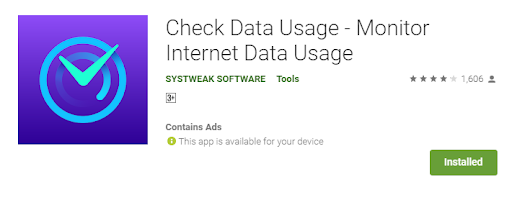

Trinn 2: For å få tilgang til appen, trykk på app-snarveien, og godta tillatelsene den vil spørre om for første gang.
Trinn 3: Sjekk databruk-appen starter nå og viser deg hvor mye mobildata du har brukt.
Merk : De totale internettdataene som brukes samles inn av Android OS, men det er ikke praktisk å forstå og analysere disse dataene.
Trinn 4 : Du kan veksle mellom fanene Mobil og Wi-Fi øverst ved å trykke på dem for å sjekke databruken. Også oppført nedenfor vil appene være i synkende rekkefølge med den mest datakrevende appen øverst.
Trinn 5 : Du kan også teste internettdatahastigheten din og angi en dataplan for å minne deg etter en viss forhåndsdefinert grense.
Sjekk databruk: Komplette funksjoner og spesifikasjoner
Sjekk databruk-appen har ulike unike egenskaper som definerer målet med å bruke denne appen på smarttelefonen din:
Undersøk mobildatabruken din. Mobildata er dyrt, og du vil ikke kunne kjøpe en internett-on-the-go-tjeneste som er virkelig ubegrenset. Som et resultat er det viktig å holde styr på mobildatabruken og finne ut hvilke apper som bruker mest data.
Hold øye med Wi-Fi-bruken din . Sjekk databruk holder styr på Wi-Fi-databruk og viser apper i synkende rekkefølge etter internettforbruk, med appen som bruker mest data øverst.
Test hastigheten din . Hastighetstest er et nyttig verktøy for å avgjøre om Internett-leverandøren din har levert deg med oppgitt hastighet . Den viser deg også ditt nåværende tempo, slik at du kan velge hvilke aktiviteter du kan gjøre på smarttelefonen.
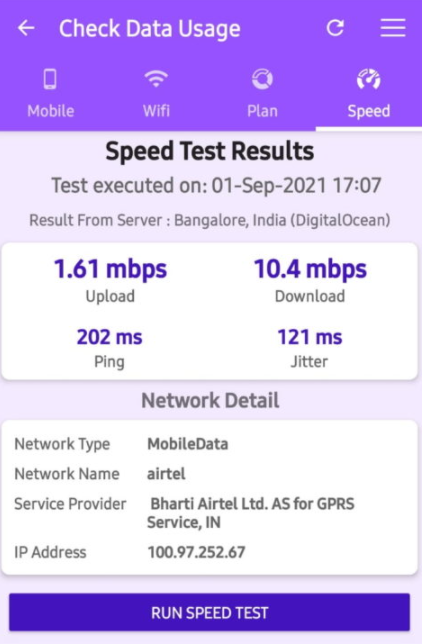
Lag en dataplan . Sjekk databruk lar kundene angi en databruksbegrensning basert på planene deres, og forhindrer dem i å bli overbelastet for overdreven bruk av mobilt internett.
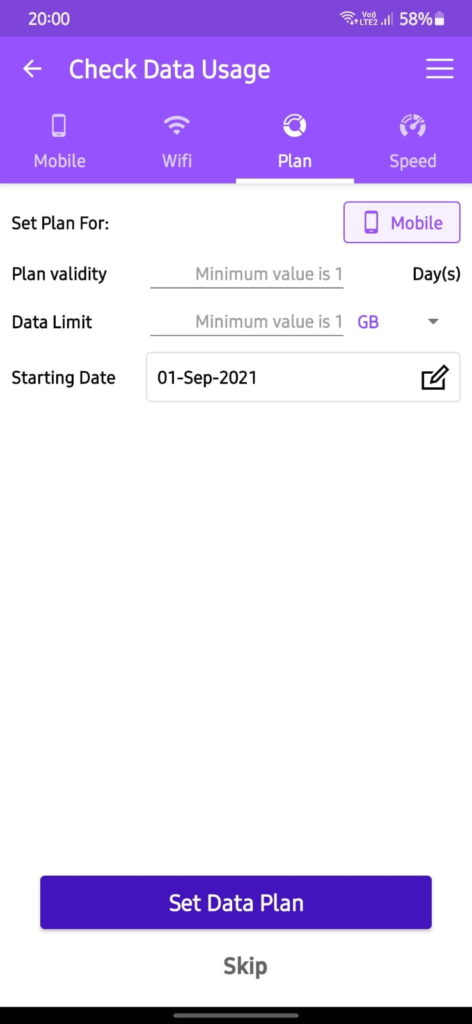
Det siste ordet om hvordan du sjekker hvilken app som bruker data i Android
Sjekk databruk er en fantastisk app som lar deg holde styr på smarttelefonens internetthastighet og databruk. Hovedmålet med denne programvaren er å finne ut hvilke apper som bruker mest båndbredde og å holde styr på databruken din slik at du ikke blir overbelastet av Internett-leverandøren din. Du kan også etablere dataplangrenser som vil varsle deg når mobilinternettbruken din er i ferd med å bli oppbrukt.
Følg oss på sosiale medier – Facebook , Instagram og YouTube . Gi oss beskjed hvis du har spørsmål eller anbefalinger i kommentarfeltet nedenfor. Vi svarer gjerne med en løsning. Vi publiserer tekniske tips og triks jevnlig, samt løsninger på hyppige problemer.